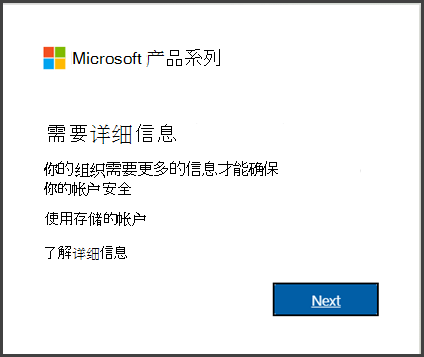设置用于多重身份验证的 Microsoft 365 登录 |
您所在的位置:网站首页 › office账号如何注册 › 设置用于多重身份验证的 Microsoft 365 登录 |
设置用于多重身份验证的 Microsoft 365 登录
|
管理员 启用 组织和帐户进行多重身份验证 (MFA) 必须设置用户帐户才能使用它。 这应该只需要一分钟左右的时间。 提示: 想要了解有关多重身份验证的详细信息? 请参阅 “什么是:多重身份验证”。 通过设置MFA,可将额外的安全层添加到 Microsoft 365 帐户登录。 例如,首先输入密码,并在出现提示时键入由身份验证器应用提供的动态生成的验证码或发送到手机。 像平常一样使用工作或学校帐户,使用密码登录Microsoft 365。 选择 登录后,系统将会提示更多信息。 选择下一步。 默认身份验证方法是使用免费 Microsoft 身份验证器应用的。 如果在移动设备上安装了它,请选择 下一步 并按照提示添加此帐户。 如果尚未安装,则提供下载链接。 如果希望改为使用发送到手机的短信,请选择我想要设置不同的方法。 Microsoft 365 将询问你的手机号码,然后向你发送一条含6位数代码的短消息,以验证你的设备。 提示: 为实现更快、更安全的体验,建议使用验证器应用,而不是短信验证。 一旦完成指定额外的验证方法的说明后,下一次登录到Microsoft 365时,系统将提示你提供额外的验证信息或操作,例如键入验证器应用提供的验证代码或通过短信发送验证码。 注意: 通常,首次登录新的应用或设备时,或在更改密码之后,才会需要额外的验证方法。 除非组织需要其他验证码,否则可能不会要求你每天提供其他验证码。 如果应用程序不支持多重验证,则必须设置应用密码。 有关详细信息,请参阅 管理应用密码。 |
【本文地址】
今日新闻 |
推荐新闻 |